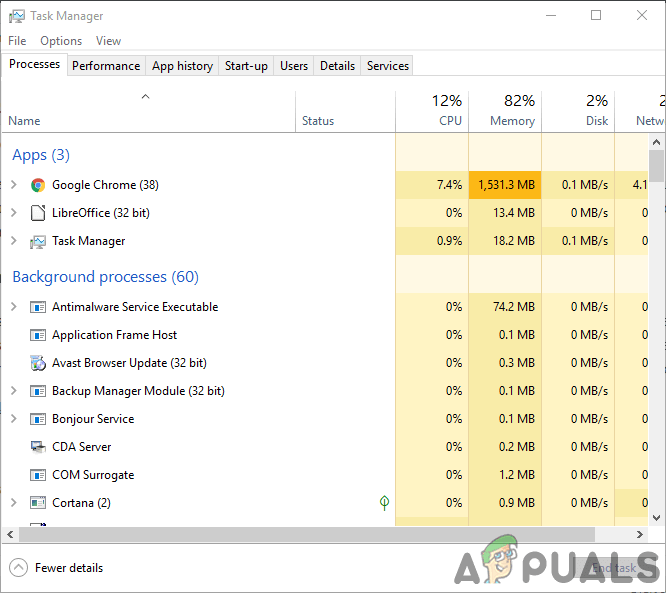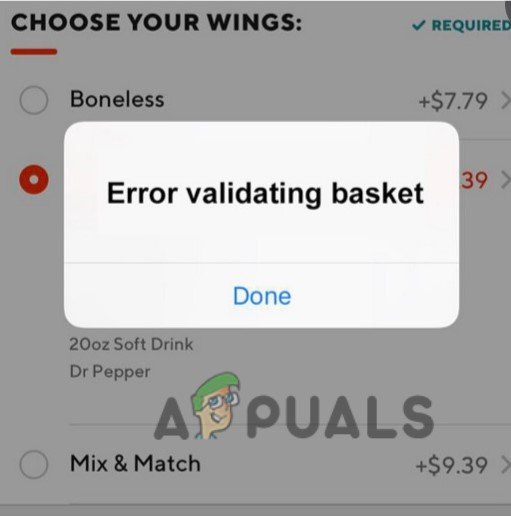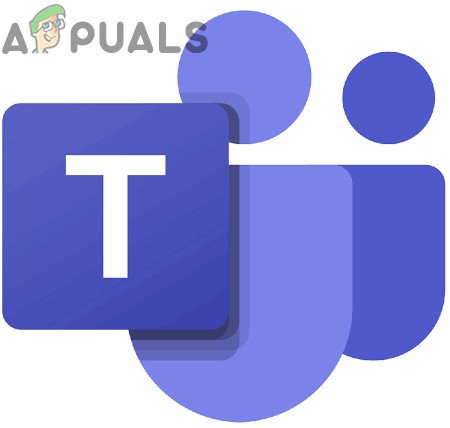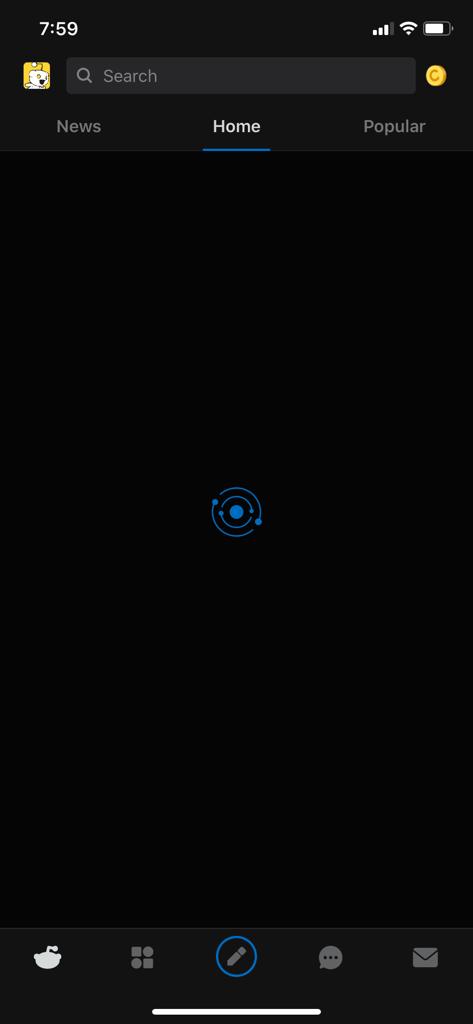Как исправить ошибку в настройке Roblox Loop?
Цикл настройки Roblox часто происходит из-за вашего чрезмерно защищенного стороннего антивирусного пакета. В процессе установки приложение настраивается для вашей системы, которое отображается как Настройка Roblox. Однако это часто может застрять, и вам придется иметь дело с циклом указанного сообщения. Для некоторых пользователей проблема может возникнуть в процессе установки обновления.
 Настройка Roblox Loop
Настройка Roblox Loop
Программы для Windows, мобильные приложения, игры - ВСЁ БЕСПЛАТНО, в нашем закрытом телеграмм канале - Подписывайтесь:)
Тем не менее, без учета сценария возникновения проблемы, вы сможете решить ее с помощью решений, представленных ниже. Но прежде чем мы углубимся в это, давайте сначала обсудим причины проблемы, чтобы вы лучше поняли ее.
Что вызывает проблему с настройкой Roblox Loop?
После просмотра нескольких пользовательских отчетов на различных веб-сайтах мы собрали список возможных причин проблемы, чтобы лучше ее понять. Вот что часто вызывает проблема:
- Сторонний антивирусный пакет. Наиболее распространенной и известной причиной проблемы является наличие чрезмерно защищенного антивирусного пакета. Как выясняется, некоторые сторонние антивирусные пакеты чрезмерно защищают и, как следствие, они часто блокируют действия, которые не наносят никакого вреда вашей системе. Эта проблема возникает, когда процесс установки прерывается сторонним антивирусным программным обеспечением и в результате он входит в цикл.
- Подключение к Интернету: в некоторых случаях ваше подключение к Интернету также может вызвать проблему. Это происходит, когда установщик не может получить определенную информацию с сервера из-за возможных ограничений, наложенных на вашу сеть вашим интернет-провайдером. Обходной путь здесь должен был бы использовать VPN во время фазы установки.
- Установка Roblox: Если вы столкнулись с проблемой при обновлении уже существующей установки, есть вероятность, что она вызвана поврежденной установкой или файлами. В таком случае вам придется полностью удалить программу запуска Roblox из вашей системы и затем установить ее снова.
Теперь, когда мы рассмотрели потенциальные причины проблемы, давайте перейдем к решениям, о которых сообщалось, что они работают другими пользователями, которые страдают от этой проблемы.
1. Отключите сторонний антивирус
Как выясняется, наиболее вероятной причиной проблемы является антивирусный пакет стороннего производителя, установленный в вашей системе. Это связано с тем, что некоторые антивирусные программы имеют тенденцию к чрезмерной защите. Это приводит к различным проблемам, с которыми сталкивается пользователь. Антивирусное программное обеспечение, установленное в вашей системе, часто прерывает или вмешивается в процессы, которые оно считает вредоносными, а они – нет; отсюда ложный позитив. Если этот случай применим к вам, вам придется отключить стороннее антивирусное программное обеспечение, а затем начать установку.
Если вы не хотите полностью отключать антивирусный пакет, вы также можете создать некоторые исключения. Это предотвратит вмешательство приложения в процессы из белого списка.
Кроме того, вы также можете полностью удалить антивирусное программное обеспечение из вашей системы, а также стереть все остаточные файлы, которые не были удалены на этапе удаления. Для этого следуйте приведенным ниже инструкциям:
- Прежде всего, нажмите клавишу Windows, чтобы открыть меню «Пуск».
- Введите в панели управления и нажмите Enter, чтобы открыть окно панели управления.
- Когда панель управления откроется, нажмите «Удалить программу» под заголовком «Программы».
 Панель управления
Панель управления - Это приведет вас к списку, который включает все установленные приложения в вашей системе. Найдите свое антивирусное программное обеспечение, а затем дважды щелкните его, чтобы начать этап удаления.
 Удаление антивируса
Удаление антивируса - Следуйте инструкциям на экране для завершения удаления.
- После того, как вы удалили антивирусный пакет, вам придется стереть остатки файлов из вашей системы. Тем не менее, это не нужно, и вы можете просто начать процесс установки, если вы не хотите беспокоиться. Перед началом установки рекомендуется перезагрузить систему.
- Вы также можете полностью удалить оставшиеся файлы с вашего компьютера.
Посмотрите, решена ли проблема.
2. Используйте VPN
В некоторых случаях ваше интернет-соединение или ограничения, наложенные на вашу сеть (точнее говоря), могут вызвать указанную проблему. Если этот сценарий применим к вам, вам придется использовать альтернативный метод, который заключается в использовании VPN на этапе установки. VPN предоставит вам частное соединение, и, следовательно, вы сможете установить приложение довольно легко.
Есть множество доступных VPN, и большинство из них даже предлагают бесплатные пробные версии. Просто выберите хороший, скачайте бесплатную пробную версию и используйте ее для установки приложения. Посмотрите, исправит ли это проблему.
3. Протрите Roblox Установка
Если вышеуказанные решения не сработали для вас, окончательное решение избавиться от проблемы будет полностью удалить Roblox с вашего жесткого диска, а затем установить его снова. Это применимо, если у вас уже есть существующая установка, и проблема возникает, когда вы пытаетесь обновить ее. Чтобы полностью удалить Roblox из вашей системы, сделайте следующее:
- Сначала откройте панель управления, нажав клавишу Windows, а затем введите панель управления в заданной строке поиска.
- Перейдите в раздел «Удаление программы», щелкнув по нему под пунктом «Программы».
 Панель управления
Панель управления - Вам будет показан список установленных приложений на вашем компьютере. Прокрутите список и найдите Roblox.
- Дважды щелкните по нему, чтобы запустить мастер удаления. После того, как вы удалили приложение, вам придется удалить оставшиеся файлы, которые хранятся в каталоге AppData.
- Для этого нажмите клавиши Windows + R, чтобы открыть диалоговое окно «Выполнить».
- Введите% appdata% и нажмите Enter. Это приведет вас в каталог AppData.
 Диалоговое окно «Выполнить»
Диалоговое окно «Выполнить» - Теперь переключитесь на локальную папку и затем удалите папку Roblox там.
- Как только вы это сделаете, снова загрузите установочный файл с официального сайта и начните установку. Посмотрите, решена ли проблема.
Программы для Windows, мобильные приложения, игры - ВСЁ БЕСПЛАТНО, в нашем закрытом телеграмм канале - Подписывайтесь:)